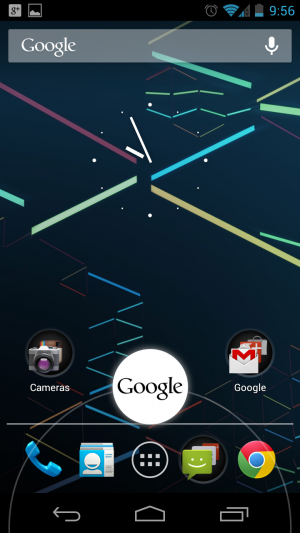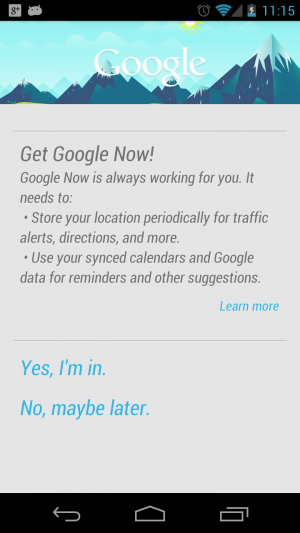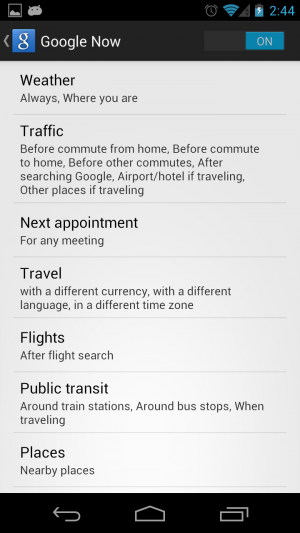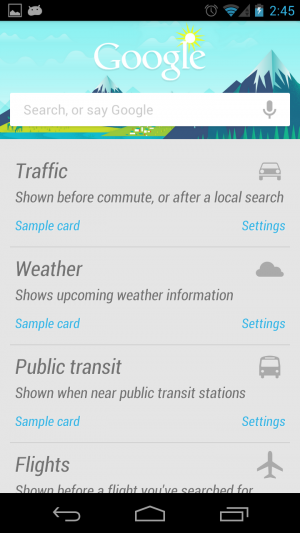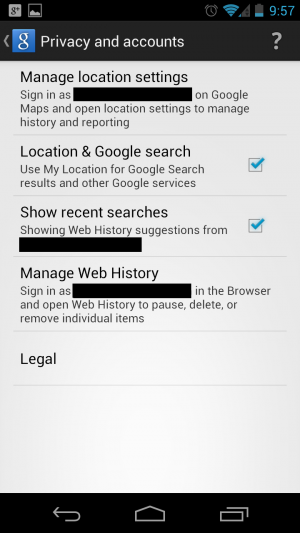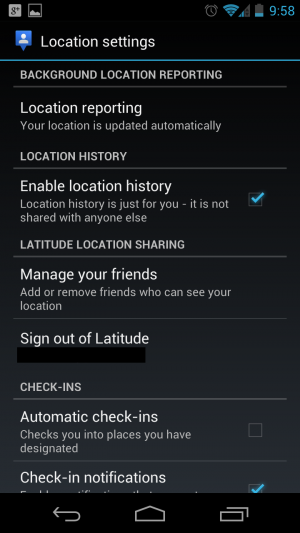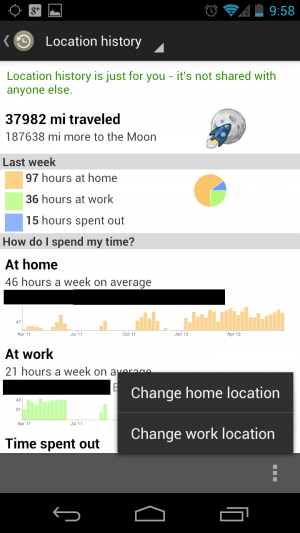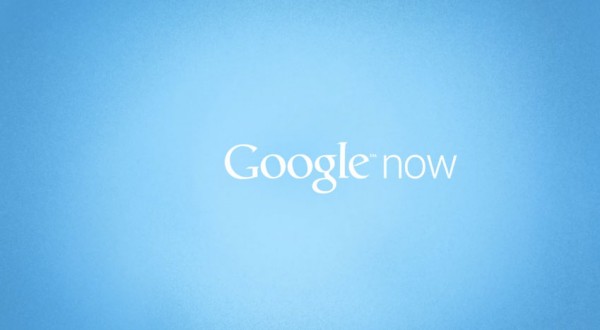
V Android svete je zmätok. Google Now nieje nový zabijak Siri, na to tu máme voice search, hlasové vyhľadávanie, ktoré z Google Now môžete pohodlne používať. Google Now je viac než len aplikácia, ktorá počúva čo poviete a potom vyvrhne akési odpovede. Google Now je o zautomatizovaní informácií z vášho života, ktoré su relevantné, vždy a všade.
Google Now vám povie aké je počasie pred tým ako začnete svoj deň, aká je cestná premávka pred tým ako odídete z domu, kedy príde ďalší vlak keď stojíte na stanici alebo skóre vášho obľúbeného tímu keď práve hrajú. A to najlepšie? Všetko sa to deje automaticky. „Karty“ sa objavujú počas celého dňa, presne vtedy, keď ich potrebujete.
Ako začať s Google Now
Pred tým než začneme by som chcel upozorniť všetkých čitateľov, že Google Now je momentále prístupný len v Android 4.1 Jelly Bean. Na ostatných Android verziách momentálne nieje.
Aby ste s Google Now začali, najskôr ho musíte spustiť pomocou swipnutia nahor z vašeho lockscreenu alebo swipnutím nahor z akéhokoľvek softwarového tlačítka. Ak ste si Google Now doteraz nezapli, budete sa musieť preklikať cez úvodnú obrazovku.
Teraz choďte úplne naspodok a tapnite na 3 bodky (menu), ktoré sa nachádzajú vpravo dole. Tapnite na Google Now a nastavte si Google Now karty podľa seba.
Okrem iného si budete vedieť prezrieť aj vzorové karty aby ste mali predstavu ako to bude vyzerať. Zaskrolujte až na spodok a tapnite na „Show sample cards“.
Väčšina z vás pravdepodobne nechá tieto nastavenia tak, ako boli, pred tým, než sa s aplikáciou viac zoznámite a to je perfektný prístup. Keď už máte svoje karty nastavené, je čas zaplniť ich nejakými informáciami. Tu môžete použiť Voice Search, teda Hlasové Vyhľadávanie. Tapnite na mikrofón a vyhľadajte si informácie o svojom obľúbenom športovom tíme, počasí, reštauráciách, letoch alebo čokoľvek, čo názorné karty zobrazili.
Tí, ktorí majú problém s paranojou by sa teraz mali obrniť. Budeme si musieť nastaviť informácie o polohe.
Aby ste si polohu nastavili, je potrebné ísť naspäť do nastavení Google Now a potom tapnúť na Privacy Accounts. Na začiatku by všetko malo byť povolené.
Ďalej sa dostaneme k Manage location settings. Toto vás zoberie priamo do nastavení máp. Ak chcete dosiahnuť najlepších výsledkov, tak si nechajte zapnué „Enable location history“.
Posúvame sa ďalej, aby Google Now vedel rozpoznať vašu domácu adresu a vašu prácu (namiesto vašej obľúbenej reštaurácie alebo iného zariadenia s vychladeným občerstvením) si spustite mapy. Teraz si vyberte Location history. Tu budete mať na výber možnosť si nastaviť vašu domácu a pracovnú pozíciu.
Teraz už máte nastavený svoj Google Now, ktorý by vám mal už čoskoro zobraziť prvé karty o počasí, vzdialenosti k práci/domov atď. Ak sa vám táto služba bude páčiť, kľudne začnite vyhľadávať ďalšie iformácie. Zakaždým, keď nejaká karta dostane aktualizáciu zobrazí sa vám v notifikačnej lište pre lepší prístup, no nič vám nebráni sa do Google Now dostať aj pomocou swipu.
Tipy a Triky
Keď „odswipujete“ kartu z Google Now preč, nebojte sa, nieje stratená. Vráti sa hneď ako sa pre tú kartu znovu načítajú relevantné informácie. Ak teda napríklad „odswipujete“ preč kartu s počasím, tak sa vráti len keď zmeníte pozíciu alebo keď sa zmení predpoveď.
Samozrejme, že môžete nakázať kartám aby sa znovu zobrazili a to tapnutím na menu na spodku Google Now a tapnutím na tlačítko refreshu.
[youtube]pPqliPzHYyc[/youtube]
Ak si do stretnutí v Google Calendar pridáte aj lokácie, kam máte ísť, Google Now vám vypočíta čas kedy máte vyraziť, podľa momentálnej situácie na cestách.
Čím dlhšie budete používať Google Play, tým bude táto služba lepšia a presnejšia. Dajte nám v komentároch vedieť, či plánujete Google Now používať a ak áno, tak aké informácie sa chystáte využiť.
Zdroj: AndroidAuthority